注: 以下の翻訳の正確性は検証されていません。AIPを利用して英語版の原文から機械的に翻訳されたものです。
プロパティとリンク
このページでは、オブジェクトのデータモデルとオントロジーのシンプルな表形式ビューを表示するすべてのウィジェットについて説明し、現在のオブジェクトのプロパティおよび他のオブジェクトへのリンクを強調表示します。
このカテゴリーには、統計、メトリクス、KPIを提示するウィジェットも含まれます。これらはオブジェクトのパイプラインで事前計算されており、オブジェクトのプロパティとして利用可能であるか、または現在のオブジェクトにリンクされたオブジェクトに対する集計を必要とします。
プロパティウィジェット
プロパティウィジェットは、オブジェクトまたはリンクされたオブジェクトのプロパティを表示します。このウィジェットを含むタブは、新しく定義されたオブジェクトタイプのデフォルトの Object View として作成されます。
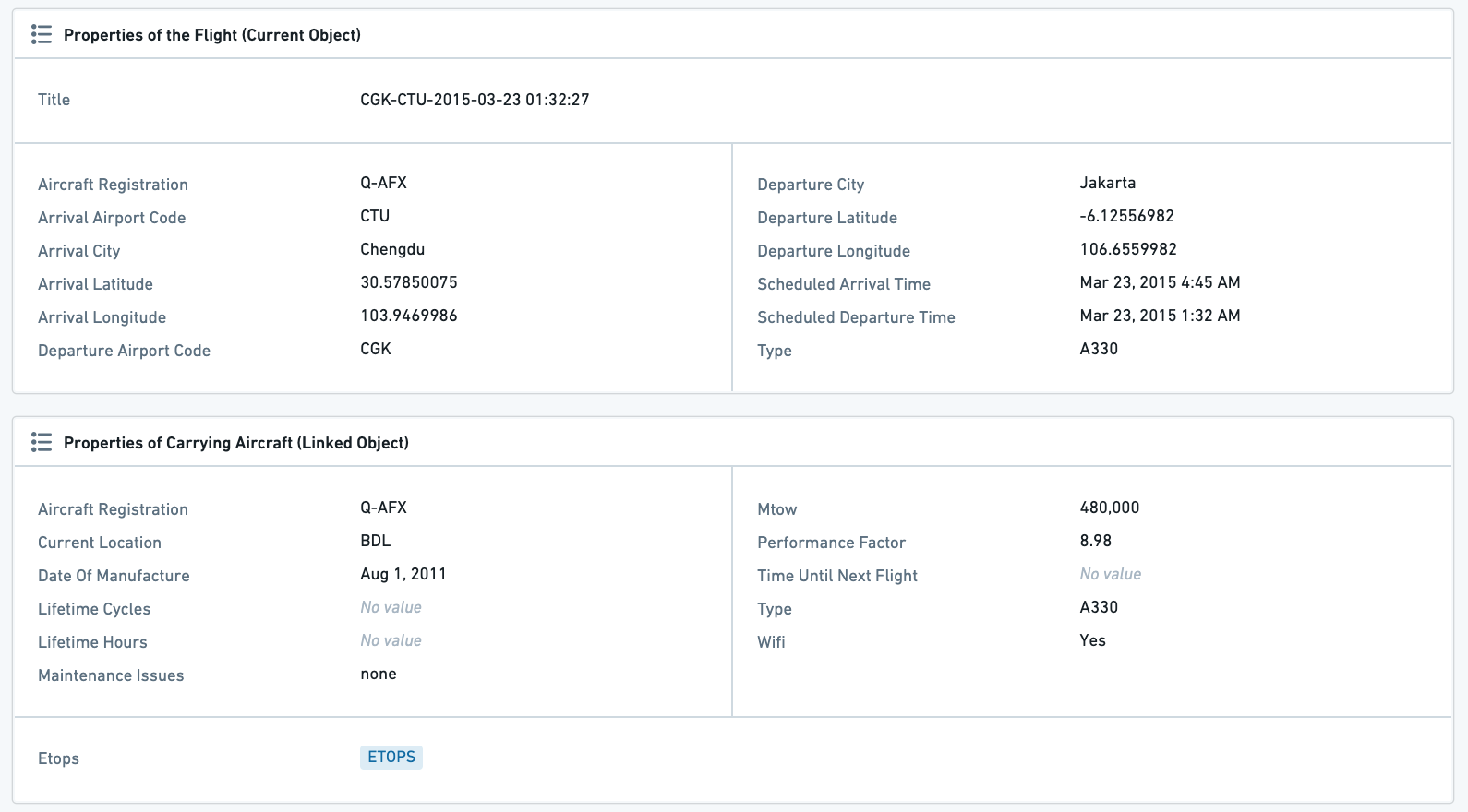
プロパティウィジェットの設定
オントロジーマネージャーでのプロパティ定義
プロパティウィジェットの設定は、オントロジーマネージャーでのプロパティ定義と密接に関連しています。プロパティを「編集プロパティと元データセット」とすると、各プロパティには個別の設定パネルがあり、Object View でどのように表示されるかを定義できます。
プロパティウィジェットの表示に影響を与える設定は次のとおりです:
- プロパティの可視性
- 重要: プロパティウィジェットに表示され、ウィジェットの設定で重要なプロパティのみを表示するオプションがあります。このオプションは、オブジェクトの最も重要なコアプロパティに使用されます。
- 通常: プロパティウィジェットに表示されます。このオプションはほとんどのプロパティに使用されます。
- 非表示: プロパティウィジェットに表示されません(Object View または Object Explorer のどこにも表示されません)。このオプションは、内部ID、他のオブジェクトへのリンクの関係列などのプロパティに使用されます。
- レンダーヒント
- 長文テキスト: プロパティを長文テキストとしてマークするこのオプション(通常は説明やコメントなどの長い文字列用)は、プロパティウィジェットの別のセクションにテキストを表示できるようにします。
- キーワード: プロパティをキーワードとしてレンダリングし、プロパティウィジェットでの表示方法を変更し、ウィジェット内の別のセクションに表示することもできます。
- タイプクラス: これにより、プロパティにタイプクラスを定義でき、その機能に影響を与えます。
- プロパティを編集可能にする: プロパティを編集可能にしたい場合は、アクションタイプまたはインラインアクションを設定します。
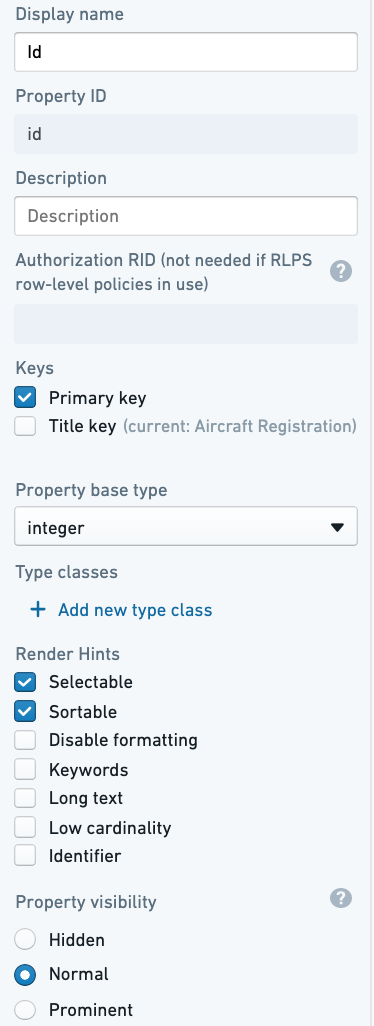
プロパティウィジェット自体の設定
ウィジェットの設定では、現在のオブジェクトのプロパティを表示するか、リンクされたオブジェクトのプロパティを表示するかを最初に選択します。
- リンクされたオブジェクトを表示する場合は、表示するリンクを最初に選択します。
- リンクされたオブジェクトのプロパティを表示するのは、現在のオブジェクトが 1 つのオブジェクトにのみリンクされている場合にのみ可能です。これは、(1) 1対1の関係の場合、または (2) 現在のオブジェクトが「多」として定義されている多対一の関係の場合です。
- たとえば、フライトオブジェクトを設定する場合、このフライトにリンクされた航空機のプロパティを表示することができます(フライトから航空機へのリンクは多対一の関係です)。しかし、航空機オブジェクトを見る場合、リンクされたフライトのプロパティを表示することはできません。なぜなら、1つの航空機には多くのフライトオブジェクトがリンクされているからです。
現在のオブジェクト/リンクされたオブジェクトを選択した後、設定するコンポーネントはデータ、セクション、表示オプションの 3 つです。
データ
- 表示するプロパティを選択します:
- すべてのプロパティ: 重要または通常として定義されたすべてのプロパティを表示し、非表示のプロパティは表示しません。
除外するプロパティセレクターを使用して特定のプロパティのセットを除外できます(下記参照)。 - 重要なプロパティ: オントロジーマネージャーで重要として定義されたプロパティのみを表示します。
除外するプロパティセレクターを使用して特定のプロパティのセットを除外できます(下記参照)。 - 特定のプロパティ: リンクされたオブジェクトのすべてのプロパティを含むマルチセレクトドロップダウンを開き、選択します。
- プロパティなし: プロパティを表示しません。
- すべてのプロパティ: 重要または通常として定義されたすべてのプロパティを表示し、非表示のプロパティは表示しません。
- 除外するプロパティ: 表示から除外するプロパティを選択します - すべてのプロパティと重要なプロパティの最初の 2 つのオプションでのみ利用可能です。
セクション
デフォルトでは、プロパティのセクションは 3 つあります:
- 通常のプロパティ: すべての通常および重要なプロパティ;
- 長文テキストプロパティ: 長文テキストとして定義されたプロパティのみ(上記のオントロジーマネージャーの詳細を参照);
- キーワードプロパティ: オブジェクトのキーワードプロパティをタグとして表示します。「プロパティの編集と元データセット」でキーワードとしてマークされたプロパティのみがここに表示されます。
これらのセクションを削除または順序を変更できます。これらの 3 つ以外のセクションタイプはありません。
表示オプション
- ユーザー編集可能: ユーザーがプロパティを編集できるかどうかを設定します。これには、事前にオントロジーマネージャーで 2 つの設定が必要です(上記の詳細を参照):
- データセットレベル: オブジェクトタイプで編集を有効にする必要があります。
- プロパティレベル: プロパティに インライン編集アクション が添付されている必要があります。
- 未定義の値を非表示にする: 未定義の値(null)のプロパティを非表示にします。このトグルがオフの場合、プロパティは「値なし」のテキストが灰色で表示されます。
- 「さらに多くのプロパティへのリンクを含む: このオプションは、すべて表示ボタンをレンダリングし、ユーザーを同じオブジェクトビュー内のプロパティタブに移動させます。
一般的な問題と注意事項
- プロパティの表示順序はアルファベット順です。プロパティを異なる方法で並べ替える主な方法は、上記のウィジェット設定で述べた「セクション」を使用することです。
- プロパティを重要として設定する方法、プロパティを長文テキストまたはキーワードとして設定する方法、またはユーザー編集可能にする方法の詳細については、プロパティの編集に関するドキュメントを参照してください。
プロパティカード
プロパティカードウィジェットは、プロパティおよびリンクされたオブジェクトに対する集計を持つカードを視覚化します。
プロパティカードウィジェットを使用して、現在のオブジェクトまたはリンクされたオブジェクトの重要なプロパティ(数値、タイムスタンプ、日付、文字列など)、集計、統計、メトリクス、KPI、およびその他の重要な情報を表示します。
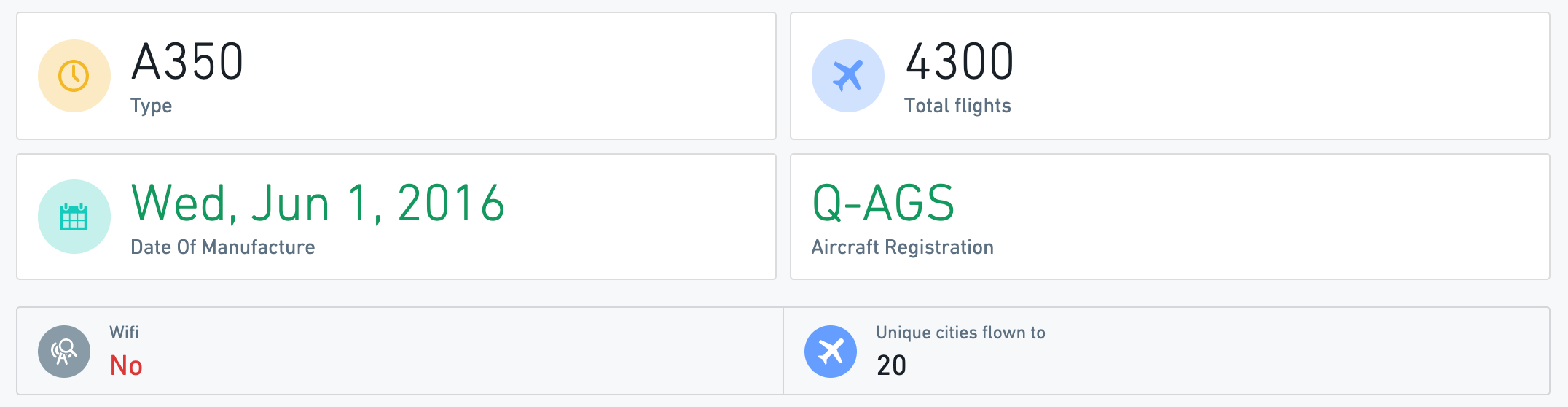
- このウィジェットは、リンクされたオブジェクトの集計に適用されるフィルター処理の影響を受けます。
- プロパティカードウィジェットは、条件付きフォーマットおよび値のフォーマットの豊富なUIをサポートしており、オントロジーレベルの設定に基づくグローバルなオントロジーフォーマットとローカルオーバーライドオプションの両方を含みます。
プロパティカードの設定
プロパティまたはリンクされたオブジェクトの集計の各ビジュアライゼーションに対して、新しいカードを追加することから始めます。次に、ウィジェット内のすべてのカードの全体的なレイアウトを設定します。
各カードの設定
- プロパティカードは、プロパティまたはリンクされたプロパティの集計のいずれかを表示できます。
- プロパティを表示する場合、カードは現在のオブジェクトのプロパティと、1対1の関係または多対一の関係(たとえば、現在のオブジェクトがフライトで、航空機への多対一の関係がある場合、航空機オブジェクトのプロパティを表示することができます)のリンクされたオブジェクトのプロパティの両方を表示できます。
- リンクされたオブジェクトを表示する場合、カードは現在のオブジェクトに対して1対多または多対多の関係にリンクされたオブジェクトの任意の集計を表示できます。
- 集計の場合、集計のタイプを選択します - カウント、一意のカウント/カーディナリティ、平均、最小、最大、合計。
- カードに表示されるラベル、アイコン、およびアイコンの色を追加します。
- 条件付きフォーマットおよび値のフォーマット: デフォルトでは、ウィジェットは特定のオブジェクトおよびプロパティに対してオントロジーレベルで定義されたグローバルなオントロジーフォーマットルールを使用します。
- このウィジェットは、条件付きフォーマット(たとえば、事前定義されたルールに従って値を赤/緑にカラーリングする)をサポートしています。サポートされているオプションは、グローバルフォーマット(オントロジーマネージャーで設定されている通り、条件付きフォーマットのドキュメントを参照)とオプションのローカルオーバーライドです。これはプロパティにのみ適用され、集計には適用されません。
- プロパティカードウィジェットは、値のフォーマット(たとえば、
$3.6Mを3,625,329の代わりに表示する)をサポートしています。サポートされているオプションは、グローバルな値のフォーマット(オントロジーマネージャーで設定されている通り、値のフォーマットのドキュメントを参照)とローカルオーバーライドです。これは、プロパティおよびリンクされたプロパティの集計に適用されます。 - ローカルオーバーライドの場合、値および条件付きフォーマットは、オントロジーレベルのフォーマットと同じUIを使用します。詳細については、オントロジードキュメント(上記リンク)を参照してください。
プロパティカードウィジェットのすべてのカードの設定
- すべてのプロパティおよび集計カードが設定されたら、レイアウト設定を使用して、表示されるカードの背景、サイズ、スタイル、配置、およびアイコンスタイルを決定します。
- 異なるカードに対して異なるタイプのビジュアル設定を使用する場合は、各異なる設定に対して新しいウィジェットインスタンスを追加することを検討してください。
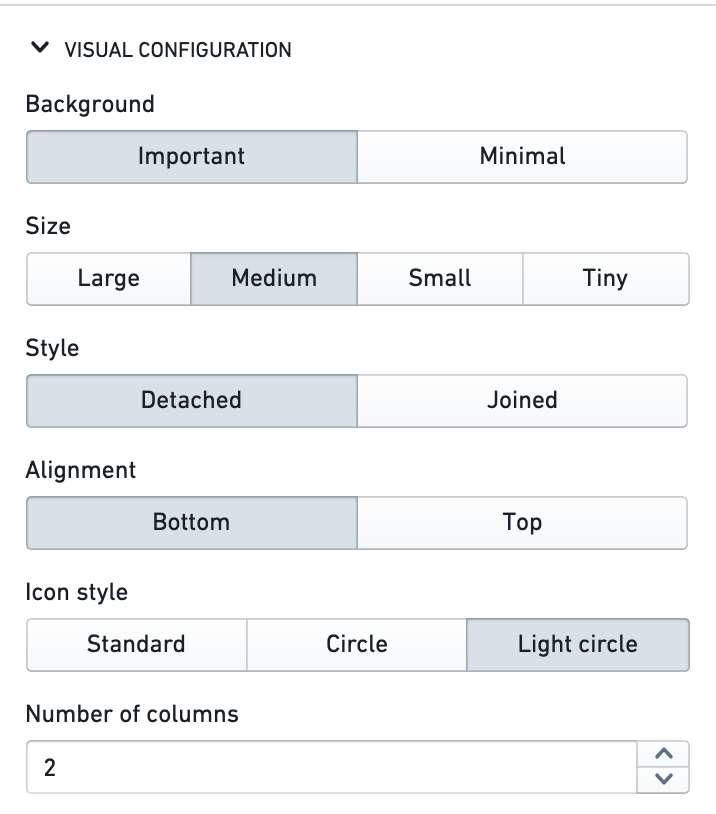
一般的な問題と注意事項
- プロパティカードは、現在のオブジェクトおよびリンクされたオブジェクトの重要なプロパティ、集計、統計、メトリクス、KPI、およびその他の重要な情報を視覚化するためのサポートされたウィジェットです。
- このウィジェットは、単一の重要なプロパティおよび集計を視覚化する目的で他のウィジェットよりも優先されるソリューションです。プロパティカードウィジェットを、以下のウィジェットの代わりに使用することを検討してください:Statistics, Context Stat Section, Linked Statistics, Advanced Statistics, または Property Plus。
- プロパティカードウィジェットはオブジェクト上の関数をサポートしていません。このサポートが必要な場合は、Workshop または Quiver を使用し、専用ウィジェットを使用して Object View に埋め込むことを検討してください。
リンク
リンクウィジェットは、ツリービューでオブジェクトのリンクを表示し、リンクを通じて移動し、リンクされたオブジェクトにナビゲートする能力を提供します。これには以下が含まれます:
- すべてのリンクされたオブジェクトのツリーを表示し、各リンクされたオブジェクトのビューを展開して、それにリンクされたすべてのオブジェクトを表示し、リンクを通じて連続して移動する(「ネストされたリンク」);
- 任意のオブジェクトにホバーして、そのオブジェクトのすべての重要なプロパティをツールチップで表示;
- 任意のオブジェクトをクリックして、その Object View にジャンプします。
以下の 3 段階の例を参照してください:
- 空港オブジェクトから始める;
- すべてのリンクされたフライトに移動する;
- これらのフライトの1つのリンクされたオブジェクトに移動する:航空機、目的地の空港、すべての関連するポストフライトレビュー。
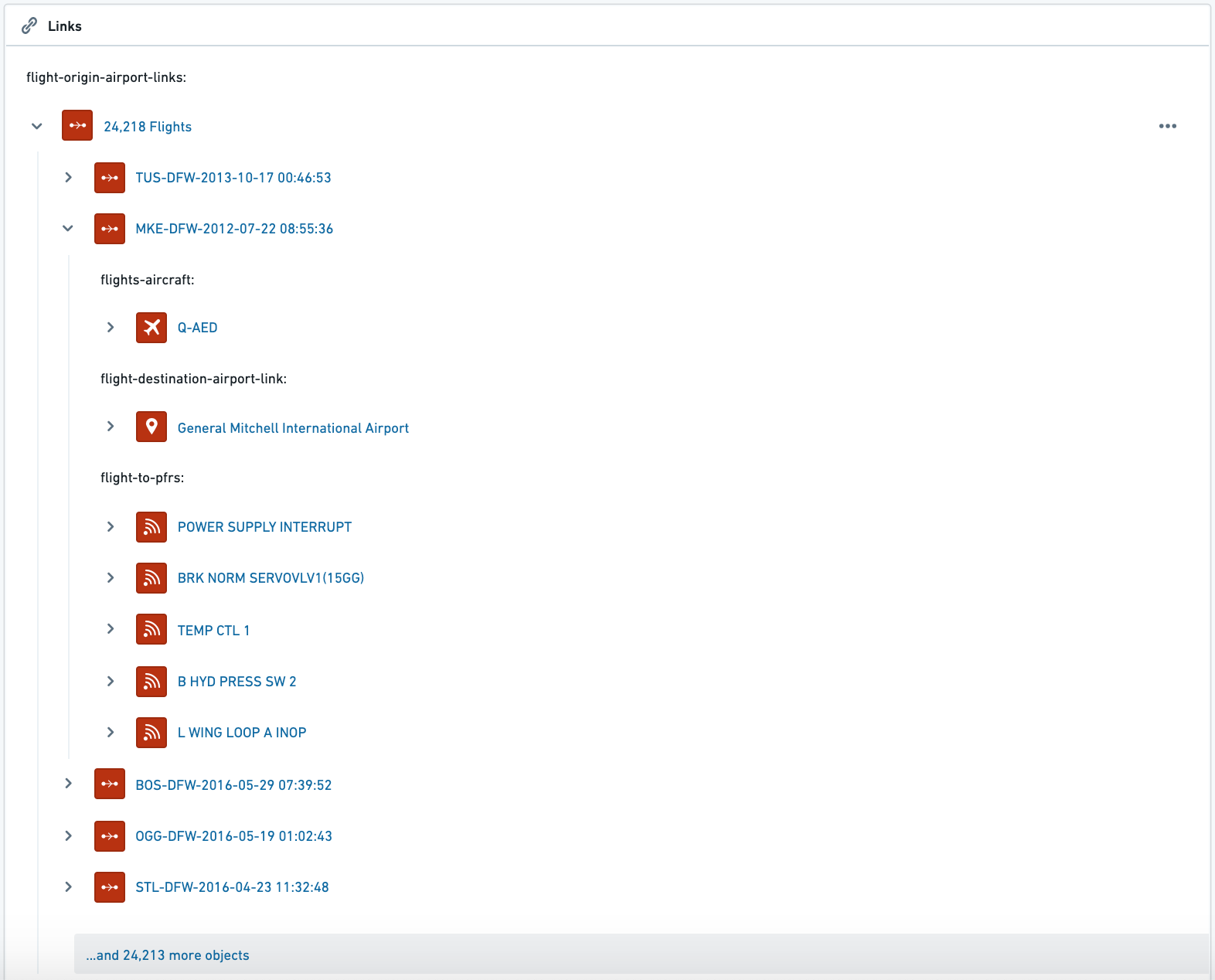
リンクウィジェットの設定
- リンクタイプ(最初のリンクのみ) - ウィジェットに表示されるリンクのタイプを決定できます。ユーザーはリンクを通じて移動し、他のリンクされたオブジェクトにジャンプできます(たとえば、空港 → すべてのフライト → これらのフライトを運ぶ航空機 → これらの航空機を所有する航空会社など)。
- タイプでネストされたリンクをフィルター処理する - この設定により、「リンクタイプ(最初のリンクのみ)」で選択されたリンクされたオブジェクトのみを表示できます。
一般的な問題と注意事項
- 現在、次の順序を並べ替えたり決定したりすることはできません:
- リンクされたオブジェクトの値のリスト(たとえば、すべてのリンクされたフライトをアルファベット順に表示する)。
- このウィジェットの下でリンクされたオブジェクトの_タイプ_(たとえば、リンクされたフライトを最初に表示し、リンクされた航空機を2番目に表示する)。
- このウィジェットは現在フィルター処理の影響を受けません。表示されるリンクは常に_すべて_現在のオブジェクトにリンクされているオブジェクトです。
編集履歴
編集履歴ウィジェットは、現在のオブジェクトに対して行われたすべての編集履歴をリストビューで表示します。オブジェクトが一度も編集されていない場合、または選択された列(以下を参照)のサブセットに編集がない場合